TeX Live 2019をインストールした
TeX Liveインストールチャレンジ2019をしました。手順は昨年と大体同じです。
- TeX Liveのページに行きdownloadのページから install-tl-windows.exe をDLします。
- DLした install-tl-windows.exe を実行する(後述するように右クリックして「管理者として実行」した方が良いと思います)と次の画面が表示されるので、「Next」をクリックします。
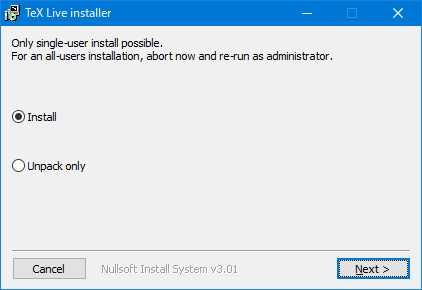
- すると次の画面が表示されるので、「Install」をクリックすると
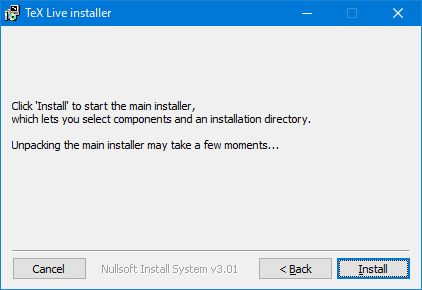
- インストールっぽいことが始まります。
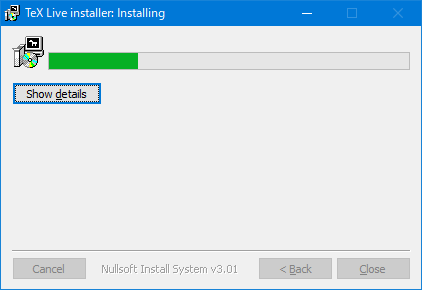
- ちょっと待つとこんな画面が出てきて
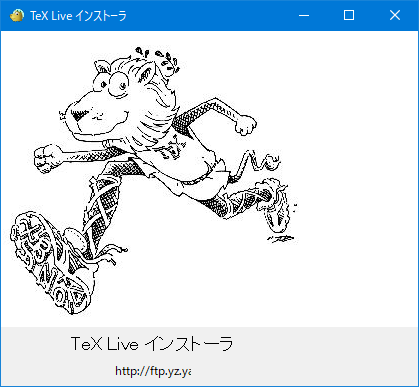
さらにこの画面に変わります。

ここで、この画像だと「すべてのユーザ向けにインストールする」がグレーアウトしていて、チェック不可になっています。これは恐らくインストーラを管理者権限で実行していないからで、install-tl-windows.exe を右クリックして「管理者として実行」すればチェックがONにできるようになります。 - 好みの設定にしたら「インストール」をクリックすると、いつものようにインストールが始まります。
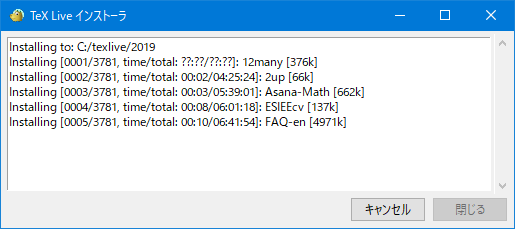
- これが終わるとこの画面になるので
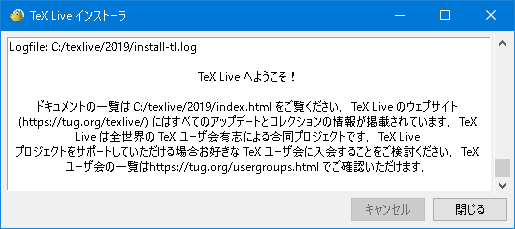
「閉じる」をクリックすると次の画面になります。
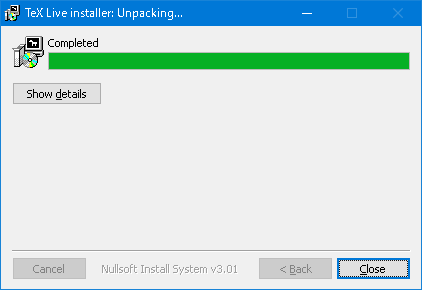
- 「Close」をクリックしてインストール完了です。
で、うまく行くんですか? と思っている人もいるかもしれません。今年はなんと、1回目はエラーが出て失敗しましたが2回目で成功しました。成功したので昨年と同様、コマンドプロンプトを開いて「tex -version」とやってみると、確かにTeX Live 2019と出、ま、せん……。
で調べて分かったのが上記の「すべてのユーザ向けにインストールする」の話です。TeX Live 2018をインストールすると、システム環境変数のPathに必要な設定がされますが、TeX Live 2019のインストールを「すべての(ry」チェックOFFでやってしまうとユーザ環境変数の方にPathが設定されるようです(チェックONでインストールは試してないので、実際どうなのかは分かりませんが)。Windows10の仕様ではPathはシステム環境変数の方が優先される(正確な書き方ではないので、気になる人は調べてください)ようなので、これではtexを実行した時にTeX Live 2018の方が実行されてしまうわけです。
というわけで、環境変数を手で設定し直したところ、無事「tex -version」でTeX Live 2019と出るようになりました。
(2019/08/26追記: 「すべての(ry」チェックONでインストールするとシステム環境変数のPathに必要な設定がされることを確認しました。)
(2019/08/26追記その2: Windows10+upLaTeXで源ノ明朝を使う も参考にしてください。)